Vsebina
Pri povezovanju z internetom prek ponudnika Netbynet veliko uporabnikov kupi usmerjevalnike, ki jih zagotavlja podjetje samo, saj so na takšnih napravah pogosto popusti ali obstajajo drugi razlogi za tak nakup. Če zaposleni pri ponudniku internetnih storitev pri priklopu niso konfigurirali opreme ali če je treba ta postopek izvesti ročno, je priporočljivo uporabiti poseben vodnik, ki ga boste videli spodaj.
Pripravljalni ukrepi
Za nov usmerjevalnik morate izbrati optimalno lokacijo v hiši ali stanovanju, saj bo to vplivalo na nadaljnjo povezavo kablov in kakovost brezžične dostopne točke. Odločite si mesto, ki bi bilo primerno, da ne boste izvajali nepotrebnega kabliranja, signal Wi-Fi-ja pa je zajel celoten delovni prostor, saj pametni telefoni in prenosniki pogosto delujejo v različnih prostorih in ne želite, da stabilnost povezave trpi, ko premikate napravo. Če usmerjevalnika še niste povezali z internetnim kablom ponudnika in računalnikom, prek katerega bo izvedena konfiguracija, je čas, da začnete s to operacijo.

Več podrobnosti: Povezava usmerjevalnika z računalnikom
Za pridobitev omrežnih nastavitev obstajajo različni pogoji, ki so odvisni od protokola, ki ga je ponudnik ponudil. Pri branju nadaljnjih navodil boste izvedeli vse o njihovi pravilni konfiguraciji, zdaj pa se morate prepričati, da parametri operacijskega sistema niso v nasprotju s konfiguracijo usmerjevalnika. Če želite to narediti, morate spremeniti le nekaj pravil za obnašanje omrežnega vmesnika v sistemu Windows, tako da nastavite pridobivanje naslovov DNS in IP v samodejnem načinu. Preberite, če želite izvedeti, kako to narediti čim bolj preprosto.
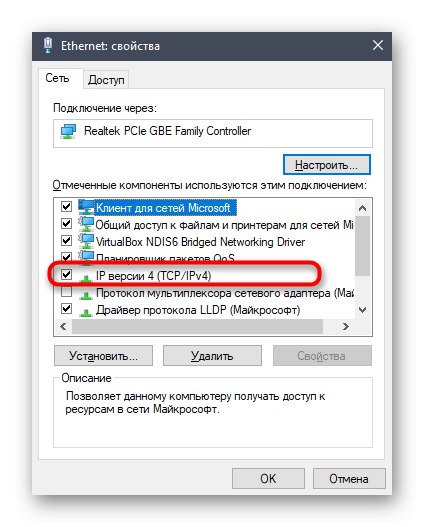
Več podrobnosti: Omrežne nastavitve sistema Windows
Prijavite se v spletni vmesnik
Odločili smo se, da bomo postopek prijave v spletni vmesnik ločili v ločen odsek našega današnjega gradiva, saj ne vemo, kateri usmerjevalnik iz podjetja Netbynet ste kupili. Celotna težava te operacije je v pravilni definiciji uporabniškega imena in gesla za avtorizacijo. Najpogosteje sta oba parametra pomembna skrbnik, včasih pa se proizvajalec modela odloči, da bo določil različne podatke za prijavo. Nato jih boste morali določiti sami z uporabo spodnjih navodil.
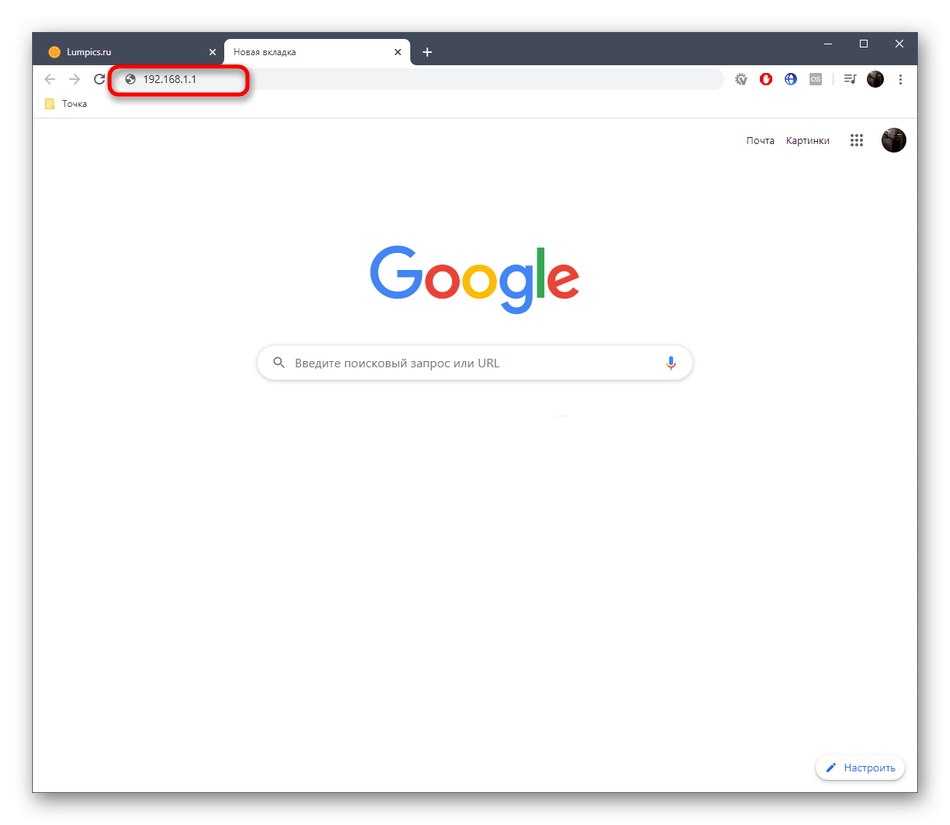
Po tem odprite kateri koli priročen brskalnik in v naslovno vrstico vnesite 192.168.1.1 ali 192.168.0.1... Gre za dve različici naslovov za vstop v Internet Center, ki veljata za univerzalne za vse vrste usmerjevalnikov.
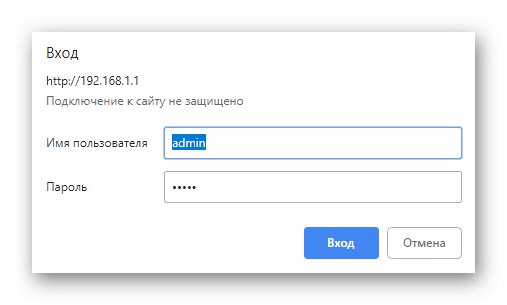
Ko se prikaže prijavni obrazec, vnesite svoje uporabniško ime in geslo. Te informacije ste že izvedeli že prej, zato z vhodom ne bi smelo biti težav.
Več podrobnosti: Določitev uporabniškega imena in gesla za vstop v nastavitve usmerjevalnika
Ko ste v spletnem vmesniku, nadaljujte z branjem članka in preučite vse vidike konfiguriranja usmerjevalnika. Pojasnimo, da smo danes za primer vzeli najbolj priljubljen model zagotovljenih usmerjevalnikov, imenovan Totolink A3000RU. Če imate drugo napravo, upoštevajte posebnosti njene izvedbe spletnega vmesnika in sledite istim korakom. Poleg tega priporočamo uporabo iskanja na naši spletni strani. Možno je, da že imamo članek, ki je v celoti posvečen postavitvi modela kupljene opreme.
Hitra namestitev
Totolink A3000RU ima tako kot skoraj vsak sodoben usmerjevalnik tega proizvajalca način hitre nastavitve, ki omogoča nastavitev le osnovnih parametrov, potrebnih za pravilno delovanje žičnega omrežja in Wi-Fi. Ta možnost ustreza večini uporabnikov, zato predlagamo, da se najprej osredotočite nanjo.
- Po prijavi v Internet Center se prepričajte, da ste v razdelku Enostavna namestitev... V nasprotnem primeru boste morali klikniti ustrezen gumb, če želite zapreti napredni meni do tistega, ki ga potrebujete zdaj.
- Kazalec bo odgovoren za pravilno izbiro nadaljnjih parametrov "Stanje povezave"... Po njegovi zaslugi se izvede samodejno preverjanje povezave, ki se zgodi ob kakršnih koli spremembah. Zagotoviti morate, da stanje prikazuje napis "Povezano".
- Upoštevajte uradno dokumentacijo, ki ste jo dobili od ponudnika. V pogodbi ali priloženih navodilih mora biti navedeno, katero vrsto povezave je treba izbrati v trenutnem tarifnem načrtu. Ta protokol je treba nastaviti "Internet Setting"... Dandanes mnogi ponudniki internetnih storitev izberejo protokol za dinamično pridobivanje naslovov IP in zanj v spustnem meniju izberejo DHCP... Dodatna konfiguracija v tem primeru ni potrebna.
- Pri uporabi statičnega naslova IP se vsi podatki vnesejo ročno. To vključuje sam naslov IP, masko podomrežja in DNS. Vse te podatke mora zagotoviti ponudnik. Če ga ne najdete, se obrnite na tehnično podporo in pojasnite vse zanimive točke.
- V Ruski federaciji nekatera podjetja raje uporabljajo protokol PPPoE, saj je v skladu z uveljavljenimi standardi. Ko je izbrana ta nastavitev, mora uporabnik le prijaviti uporabniško ime in geslo za prijavo v omrežje. Te podatke, kot lahko ugibate, posreduje tudi ponudnik.
- Zastareli protokol PPTP je konfiguriran približno na enak način, vendar se dodatno vneseta naslov IP strežnika in vrsta njegovega prejema.
- Če je nastavitev za dostop do interneta pravilna, bi morali zdaj imeti dostop do omrežja, ko računalnik povežete z usmerjevalnikom prek kabla LAN. Če želite konfigurirati brezžično dostopno točko, ji morate dati samo ime, če vam standardna ne ustreza, in nato določiti poljubno priročno geslo, ki vsebuje vsaj osem znakov. Hkrati ne pozabite, da nekateri usmerjevalniki delujejo v dveh načinih pri različnih hercih in vam omogočajo, da ustvarite dva SSID-ja, da lahko kadar koli preklapljate med njimi, kar zagotavlja stabilnejši signal Wi-Fi.
- Preden zaprete spletni vmesnik, še enkrat preverite, ali so izbrani parametri pravilni, in kliknite na "Uporabi"za uveljavitev sprememb in ponovni zagon usmerjevalnika.
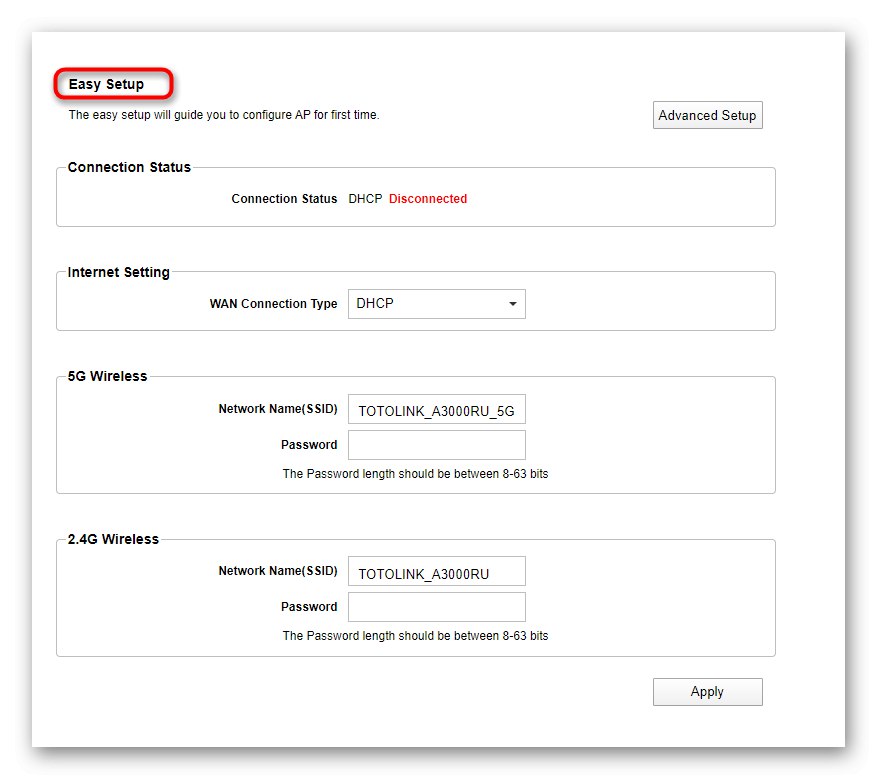
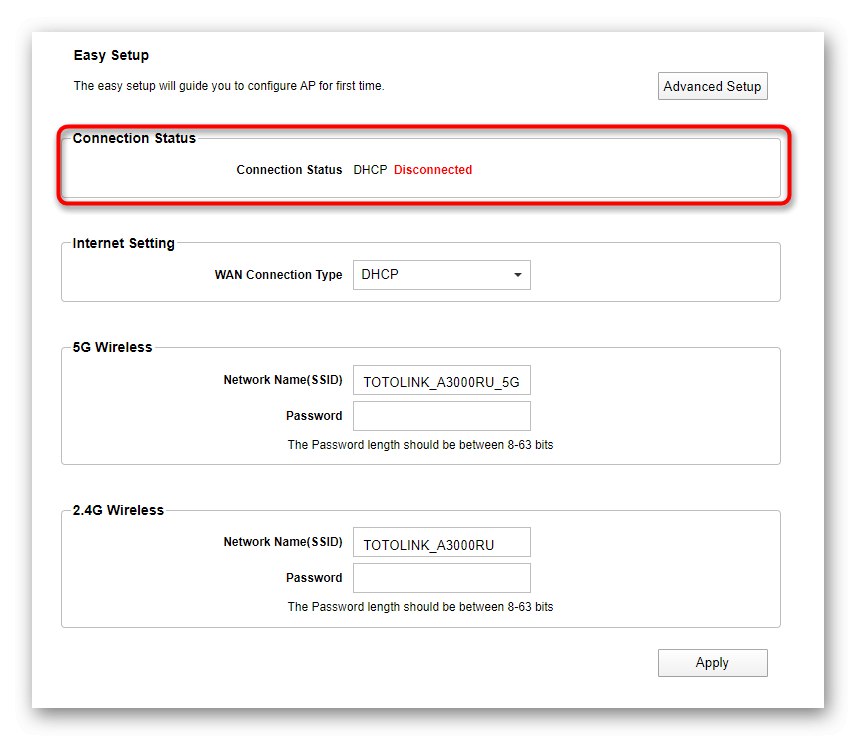
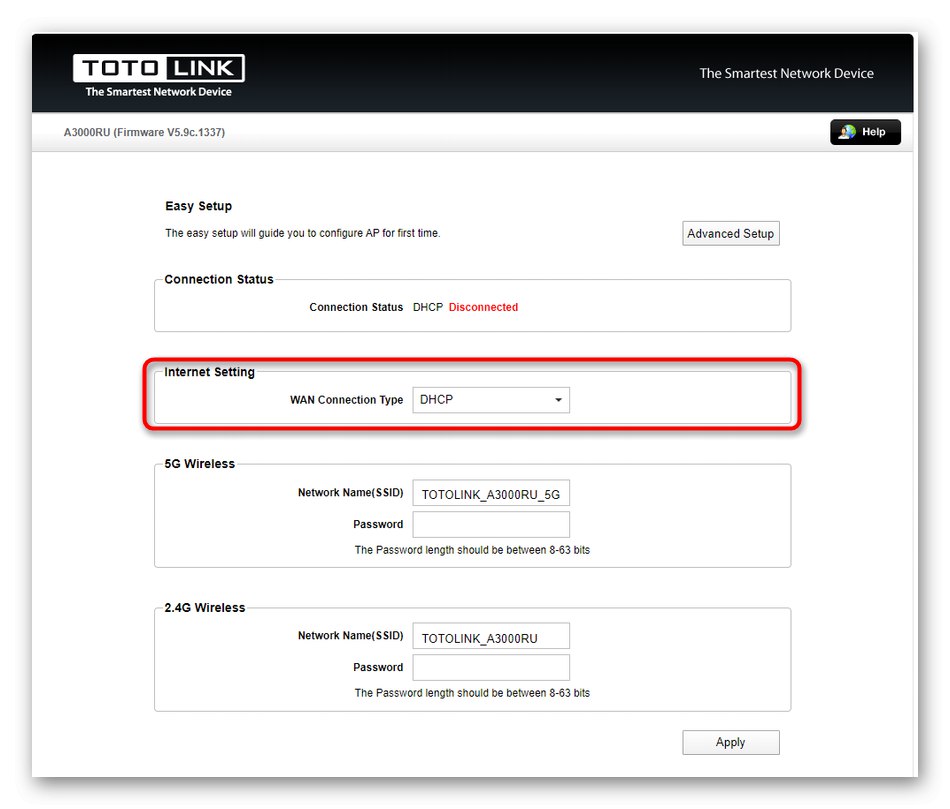

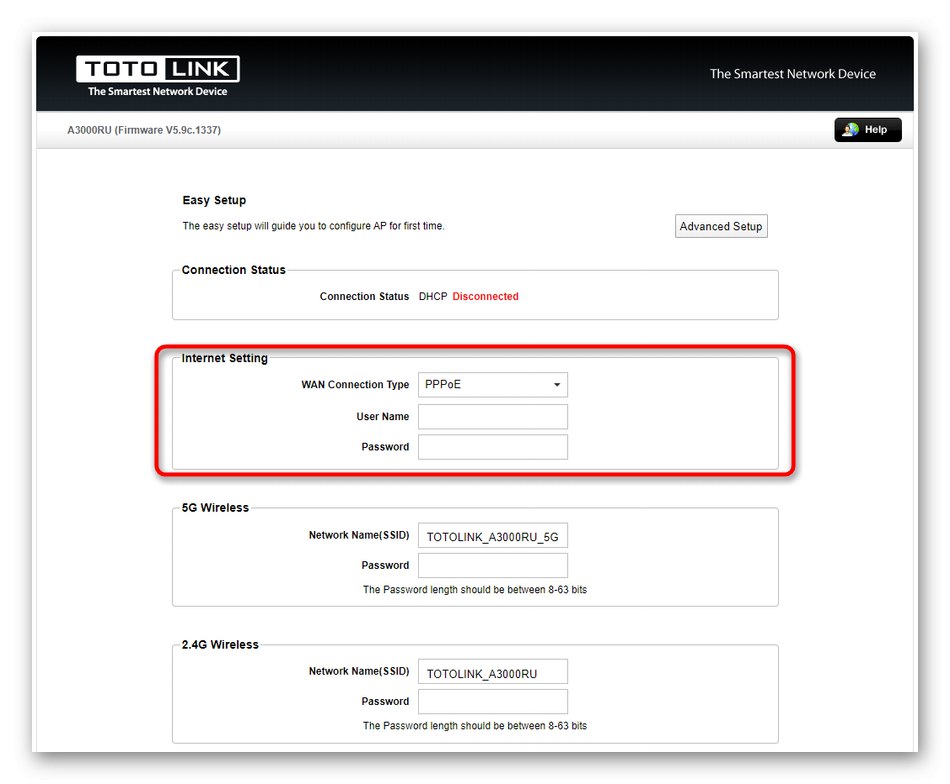
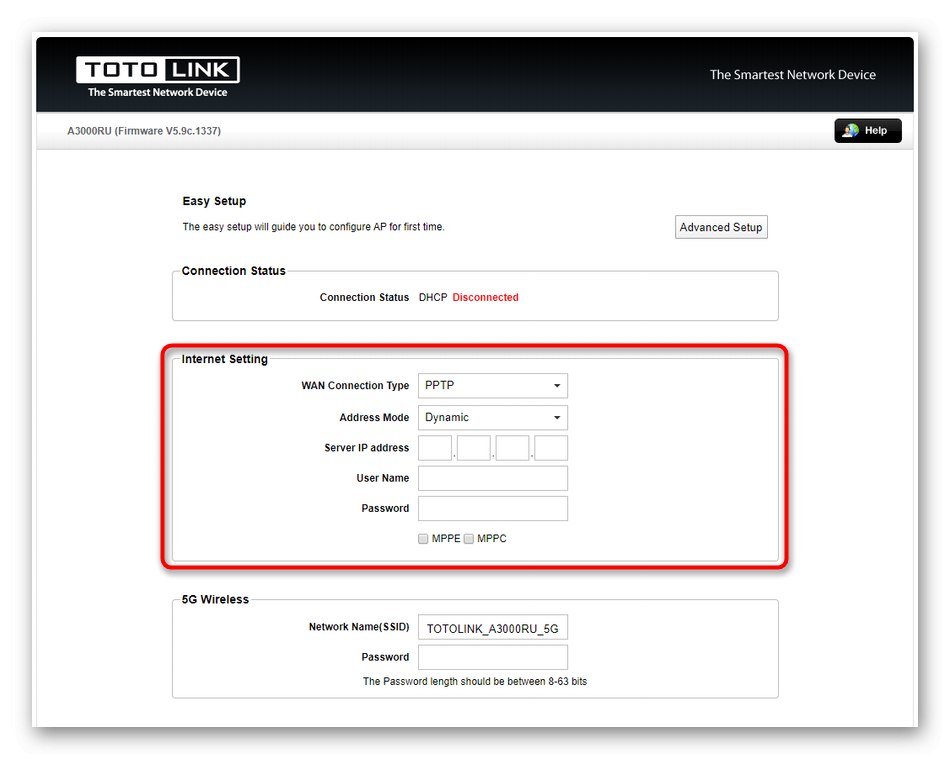
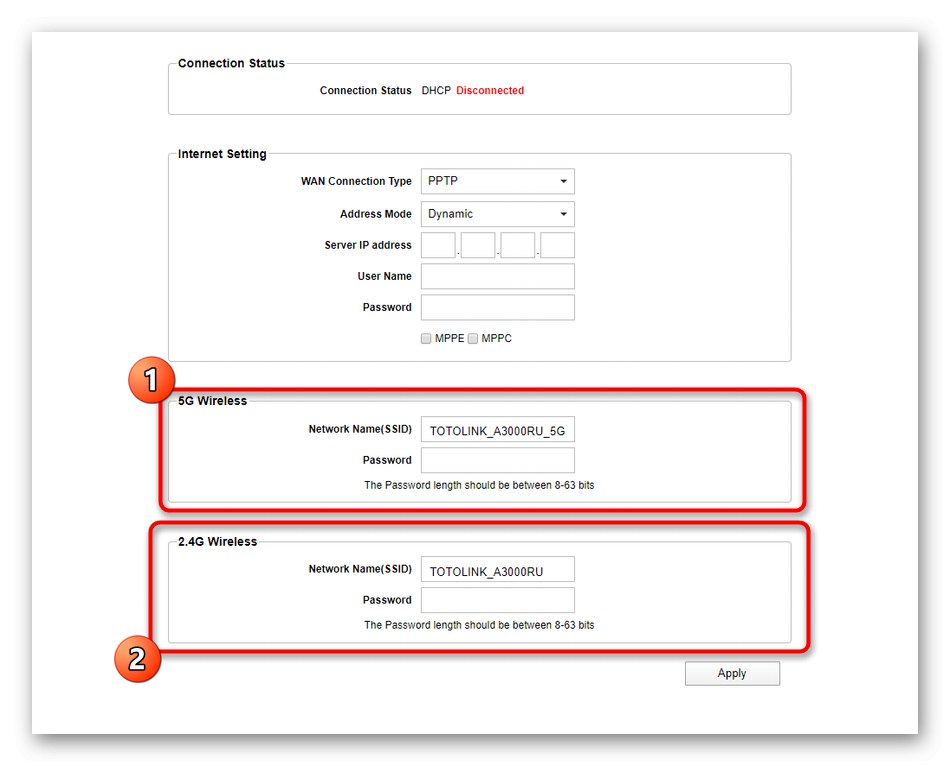
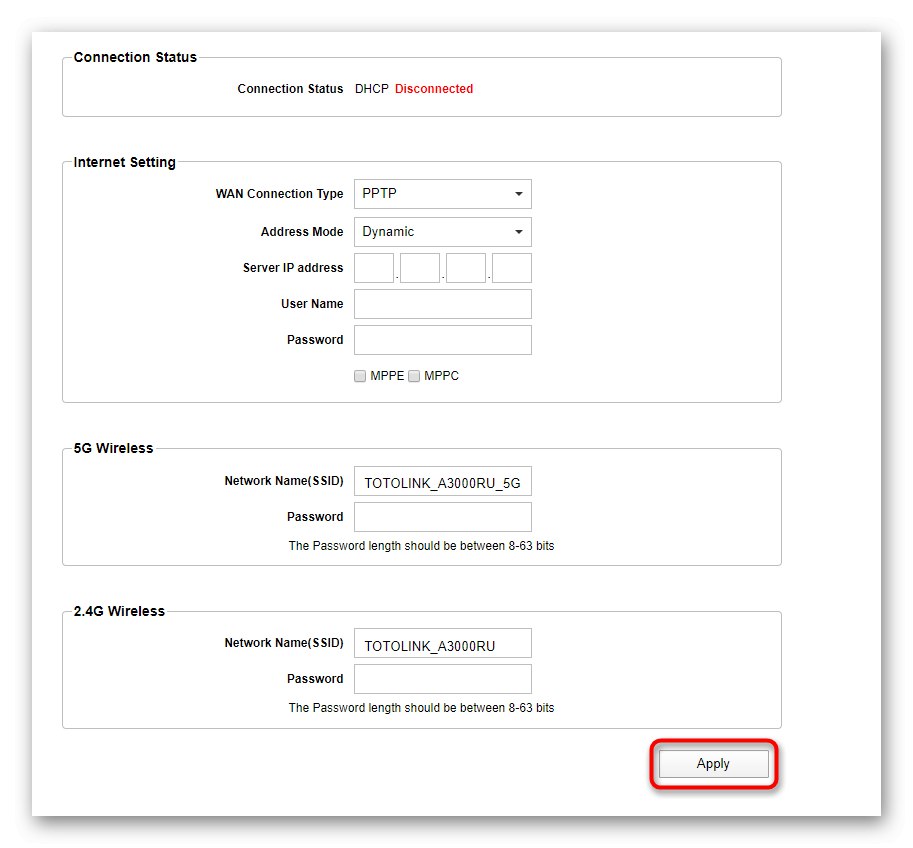
Zdaj lahko varno nadaljujete z interakcijo z usmerjevalnikom Totolink A3000RU tako, da odprete brskalnik in uporabite internet za druge namene. Če boste v prihodnosti morali spremeniti katere koli nastavitve, ki niso vključene v način hitre konfiguracije, to storite po navodilih v naslednjem razdelku.
Ročna konfiguracija Totolink A3000RU
Ročna konfiguracija zadevnega usmerjevalnika morda tudi ne bo trajala veliko časa, če mora uporabnik izbrati osnovne parametre. Vendar razširjeni meni vsebuje ogromno pomožnih nastavitev, ki so lahko koristne v določenih situacijah. Predlagamo vam, da jih ugotovite v vodniku po korakih.
1. korak: omrežne nastavitve
Za začetek je treba zagotoviti, da je internet pravilno sprejet od ponudnika, tako da pri naknadnem urejanju parametrov ne bo nepričakovanih sporov. V Totolink A3000RU gre ta postopek takole:
- V načinu Enostavna namestitev, kliknite gumb na desni, ki ima ime "Napredna nastavitev".
- S ploščo na levi se pomaknite do odseka "Omrežje".
- Izberite kategorijo "Nastavitev Wan" in v spustnem meniju določite vrsto povezave "Vrsta povezave WAN"... Ko smo pogledali Quick Setup, smo že govorili o tem, katere parametre je treba nastaviti za različne protokole WAN. Če še ne veste, kaj vnesti v prikazana polja, glejte prejšnja navodila.
- Kot dodaten parameter obstaja možnost kloniranja naslova MAC. Ta operacija se izvede le v določenih primerih in se o njej vnaprej pogovori s ponudnikom.Če ste prejeli nov naslov MAC, ga morate vnesti v ta meni in shraniti vse spremembe.
- V istem koraku bomo obravnavali parametre lokalnega omrežja, saj se nahajajo v zadevnem odseku. Skozi levo ploščo preklopite na "Nastavitev LAN" in se prepričajte, da so privzete nastavitve pravilne. Osebni naslov IP mora biti v obliki
192.168.1.1ali192.168.0.1, Maska podomrežja -255.255.255.0... V tem primeru je priporočljivo aktivirati strežnik DHCP, tako da vsaka priključena naprava prejme svoj IP, in nastaviti prosti obseg naslovov, na primer z192.168.1.2in končal192.168.1.250... V večini primerov vam ni treba spreminjati časa rezervacije. - Kategorija zadnjega menija "Omrežje" omogoča rezerviranje naslovov IP, ko je za določeno napravo aktiven DHCP, določen z naslovom MAC. Po potrebi je treba aktivirati samo pravilo, nato preglejte seznam vseh razpoložljivih naprav in izberite želeno, pri čemer zanj določite statični IP. Včasih bo to morda potrebno pri urejanju pravil požarnega zidu ali na primer pri nastavljanju kakršnih koli omejitev za računalnik ali mobilno napravo.
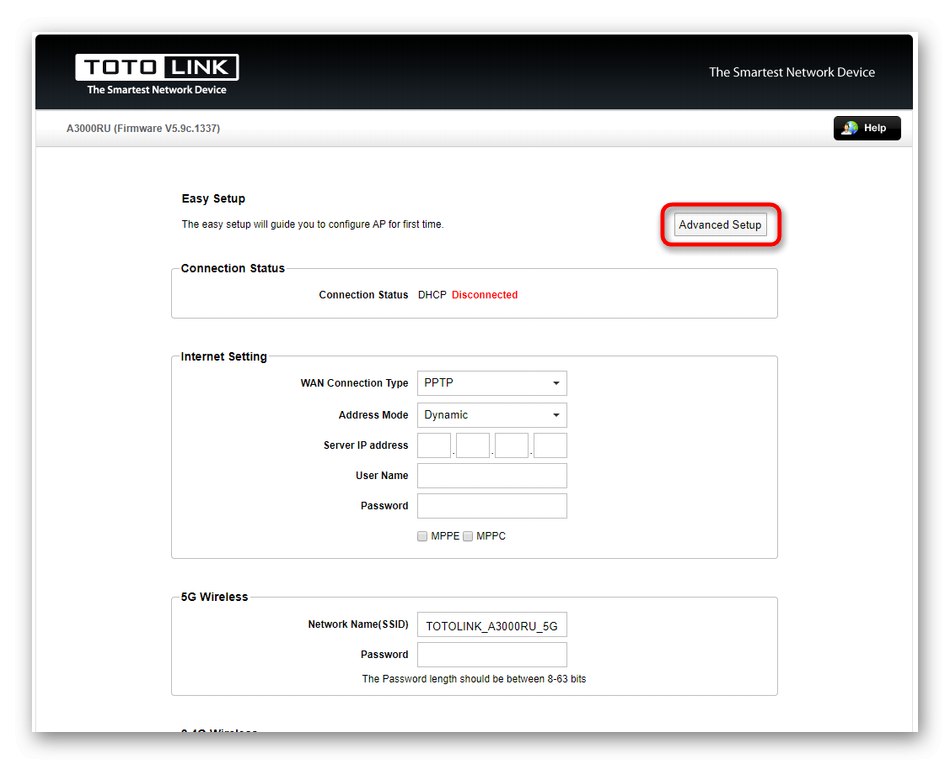
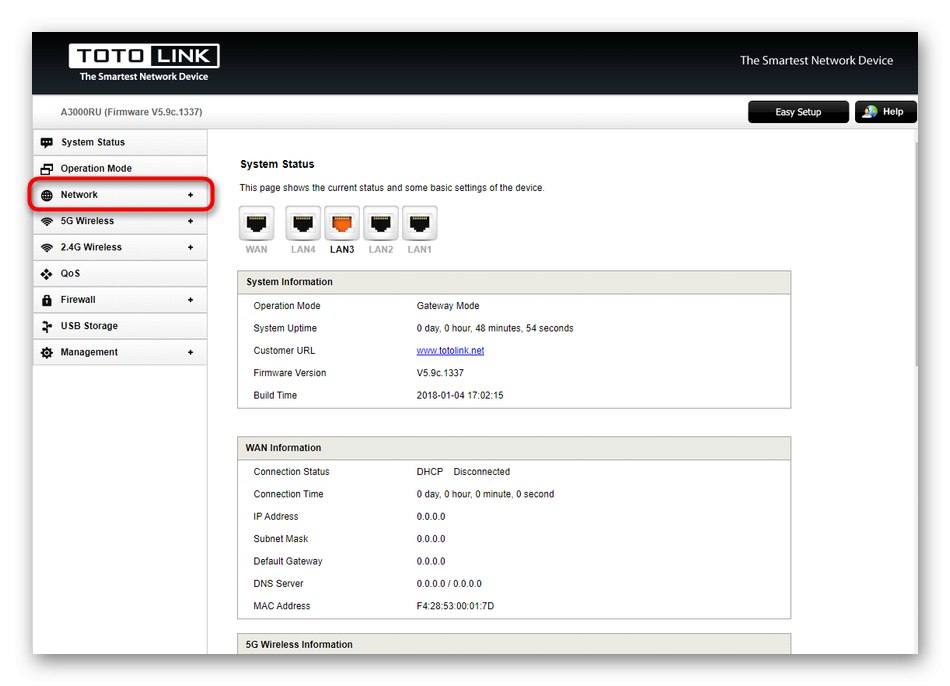
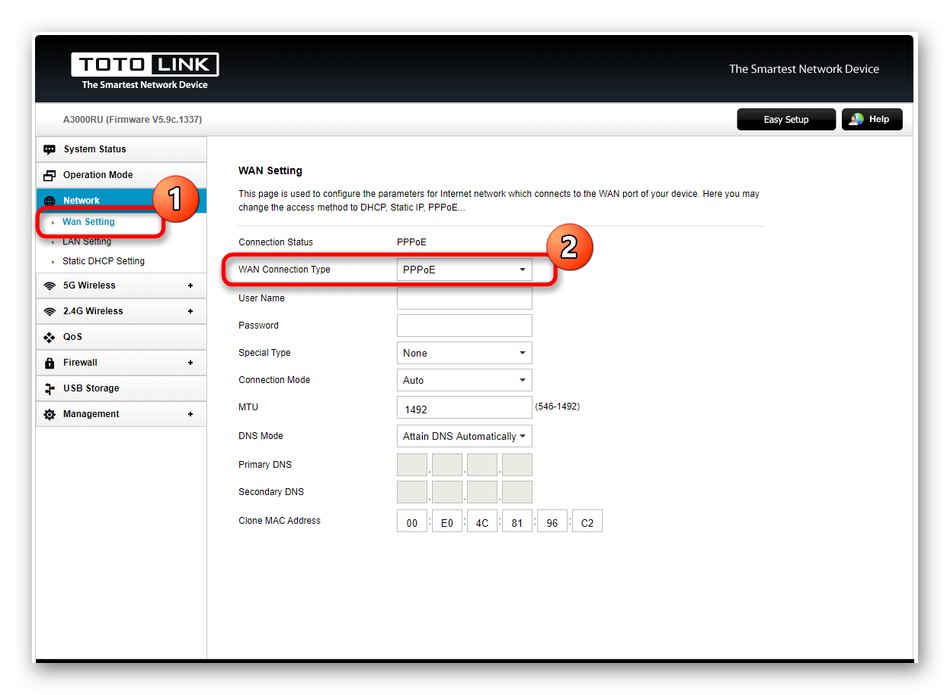
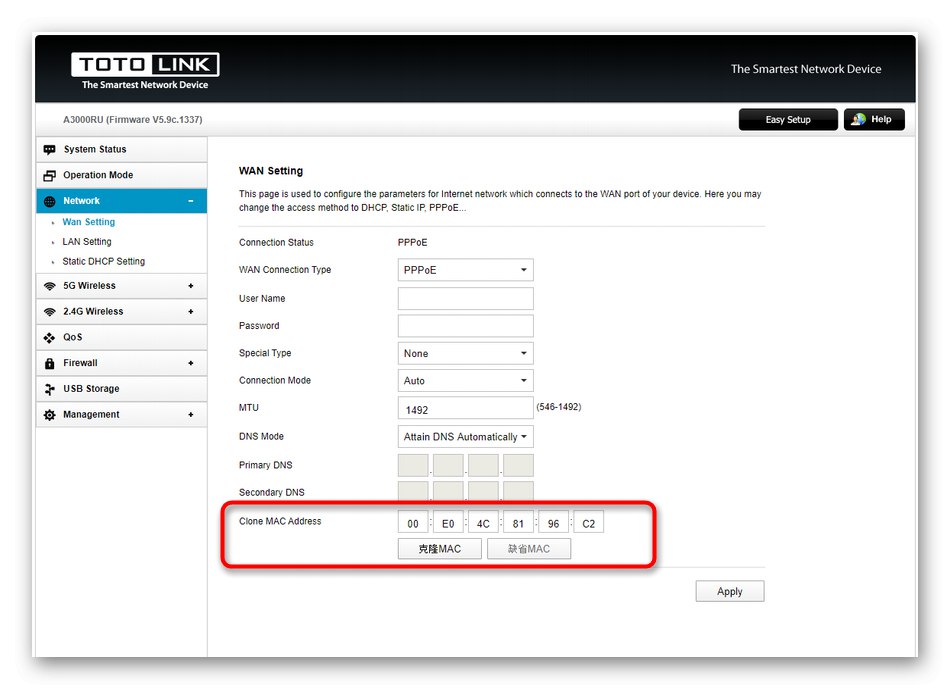
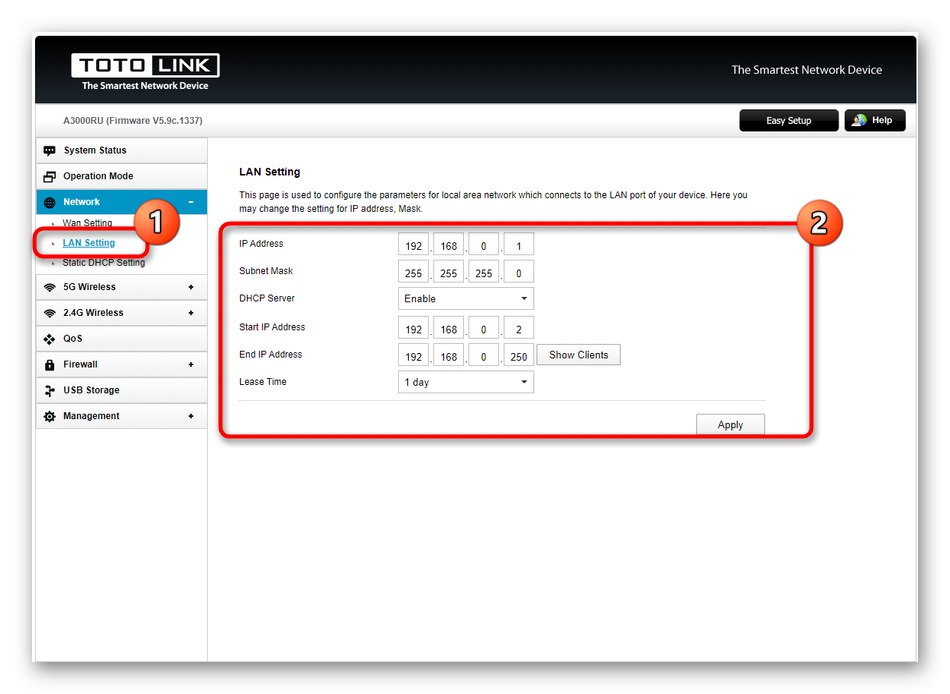
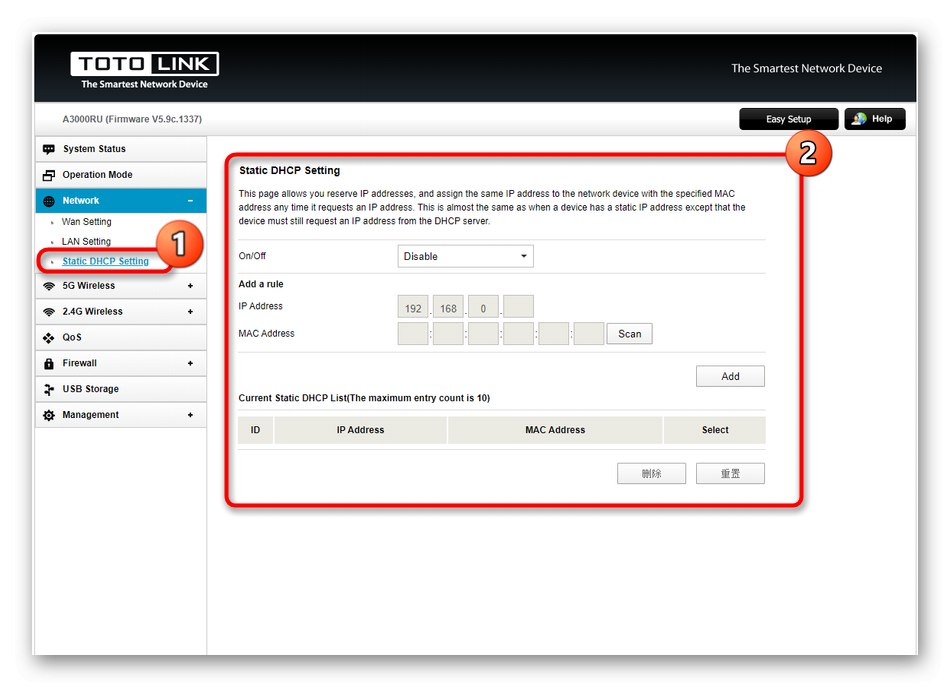
Shranite spremembe in odprite katero koli stran v brskalniku, da preverite, ali omrežje deluje pravilno. Po potrebi se vrnite v meni za konfiguracijo in se prepričajte, da so parametri pravilno nastavljeni. Ko je vse pravilno označeno, vendar še ni dostopa do interneta, se je smiselno obrniti na svojega ponudnika, da vam bodo strokovnjaki svetovali in se lažje spopadli s težavami, ki so se pojavile.
2. korak: Nastavitve brezžične dostopne točke
Skoraj vedno mora uporabljeni usmerjevalnik distribuirati signal Wi-Fi, tako da imajo lastniki mobilnih naprav in prenosnih računalnikov možnost povezave z internetom brez uporabe žic. Totolink A3000RU deluje na dveh frekvencah in omogoča ustvarjanje različnih dostopnih točk.
- Na levi plošči izberite eno od razpoložljivih dostopnih točk, začenši z zahtevano hertzovko. Pojasnimo, da danes ne deluje toliko veliko števila usmerjevalnikov s frekvenco 5G, zato je v krajih, kjer je ogromno različnih usmerjevalnikov, ki distribuirajo Wi-Fi, priporočljivo prilagoditi frekvenco 5G, da bo prejel najbolj stabilen signal.
- V poglavju "5G Wireless" premakni v kategorijo "Osnovna nastavitev".
- Tam aktivirajte distribucijo interneta z vklopom "Radio"... Nato določite SSID (ime) za dostopno točko, s katero bo prikazana na seznamu razpoložljivih omrežij. Za ostale nastavitve tukaj veljajo osebne nastavitve. Regija in prosti kanal se pogosto nastavi samodejno. Bolje je, da izberete priporočeno zaščito z nastavitvijo gesla, ki bo sestavljeno iz najmanj osmih znakov.
- Če želite ustvariti več SSID, ki bo dodeljen eni dostopni točki, pojdite na "Več AP"... Tu aktivirajte to možnost, navedite ime omrežja in po potrebi izberite zaščito. Po ustvarjanju bo omrežje prikazano v ustrezni tabeli in ga lahko urejate ali preprosto brišete.
- Pokliče se naslednja kategorija v tem meniju "MAC Authentication"... Tu so določena pravila, ki omejujejo ali dovoljujejo dostop do brezžičnega omrežja za nekatere naprave, ki jih določa naslov MAC. Če želite določiti pravilo, mora uporabnik samo izbrati vrsto svojega vedenja in nastaviti naslov ter s tem dodati nov parameter v obstoječo tabelo.
- Možnost WDS omogoča uporabo usmerjevalnika v repetitorju ali mostu. Del nastavitve se izvede neposredno v meniju z enakim imenom, kjer morate nastaviti naslov MAC drugega usmerjevalnika in ga dodati na seznam dovoljenih, tako da ob zahtevi za povezavo ne pride do naključnih prepovedi.
- Na koncu konfiguracije je priporočljivo pogledati razdelek "WPS"... Tu lahko omogočimo to tehnologijo, tako da omogočimo hitro povezavo Wi-Fi za potrebno opremo, mimo predhodno nastavljenega gesla.
- Kar zadeva nastavitev dostopne točke, ki deluje na drugi frekvenci, se to naredi na popolnoma enak način, kjer uporabnik izbere parametre glede na svoje želje.
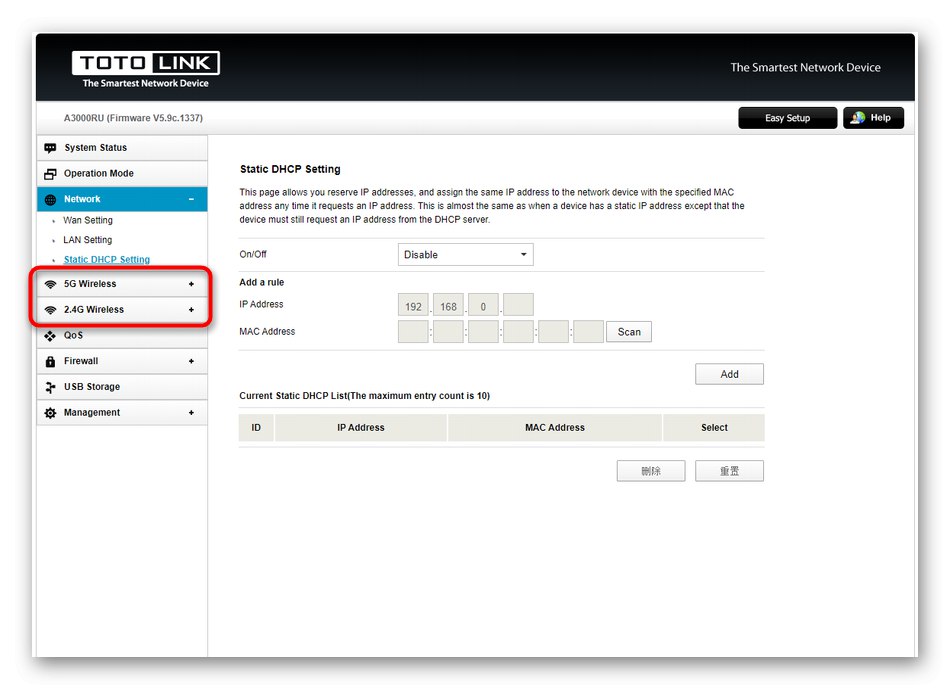
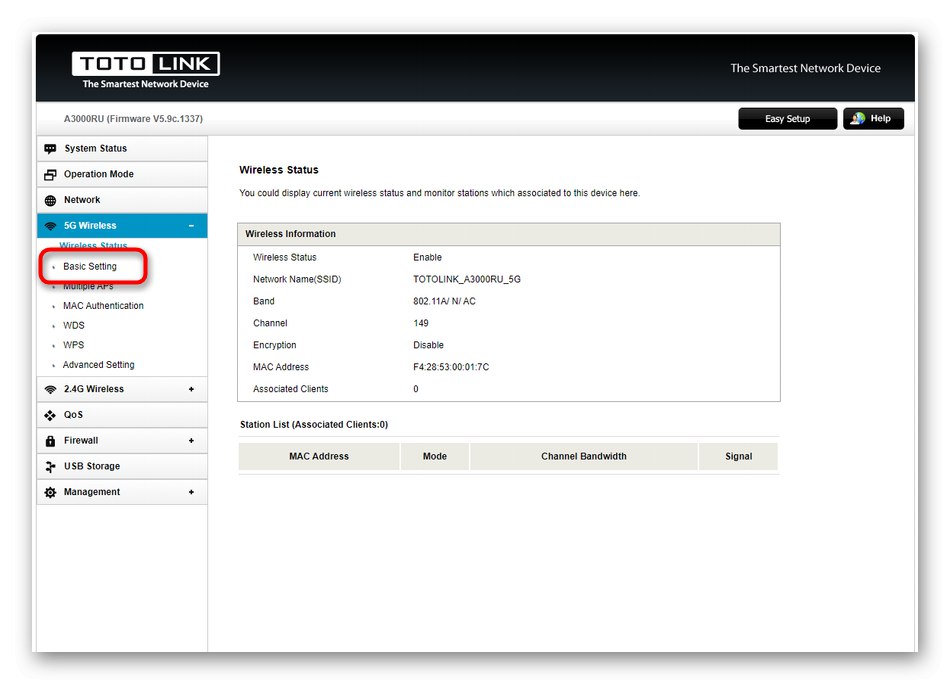
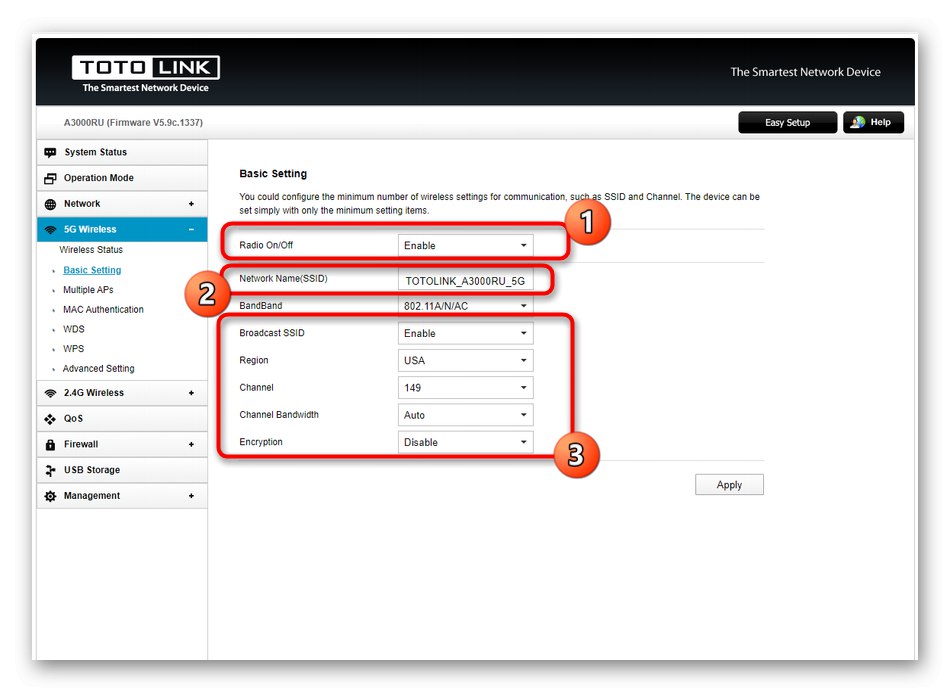
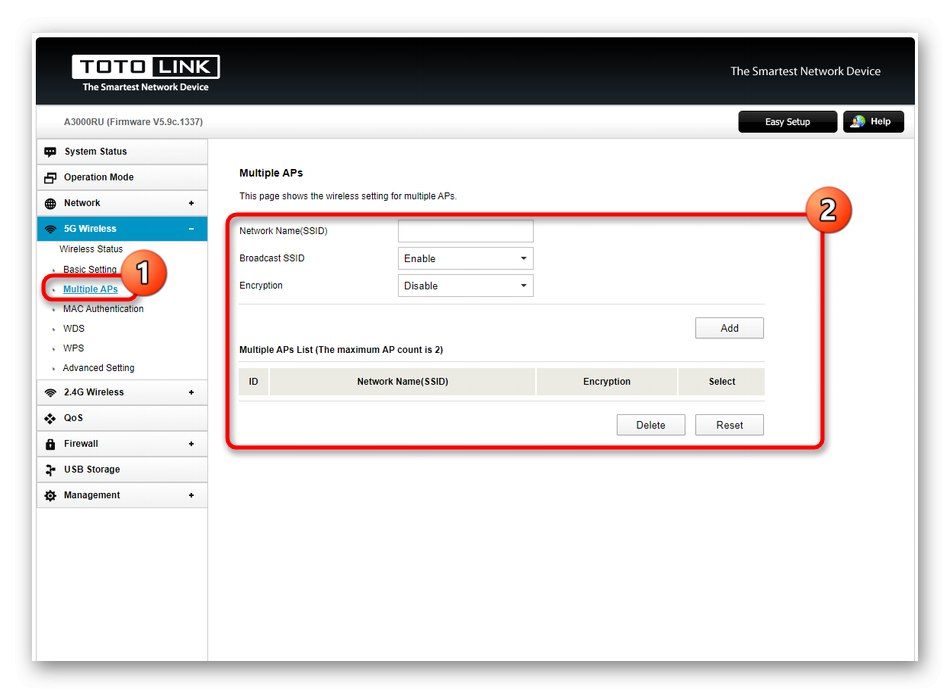
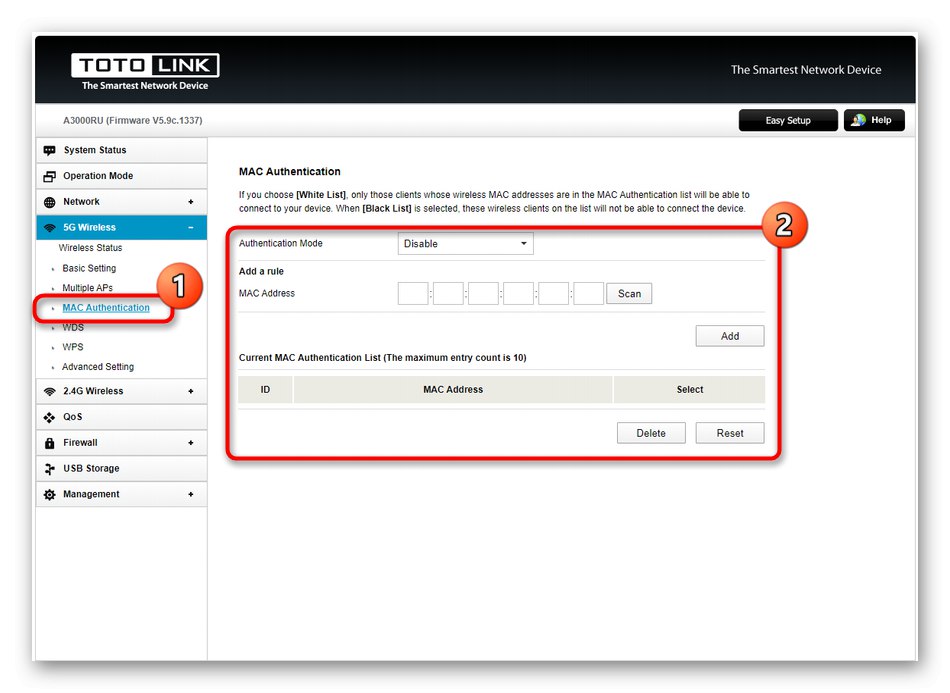
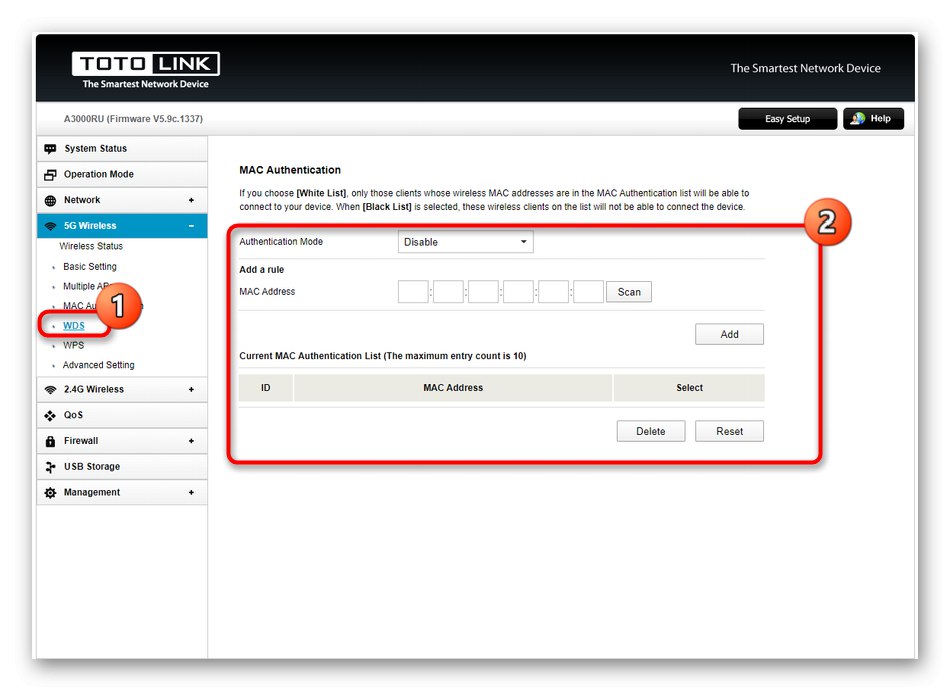
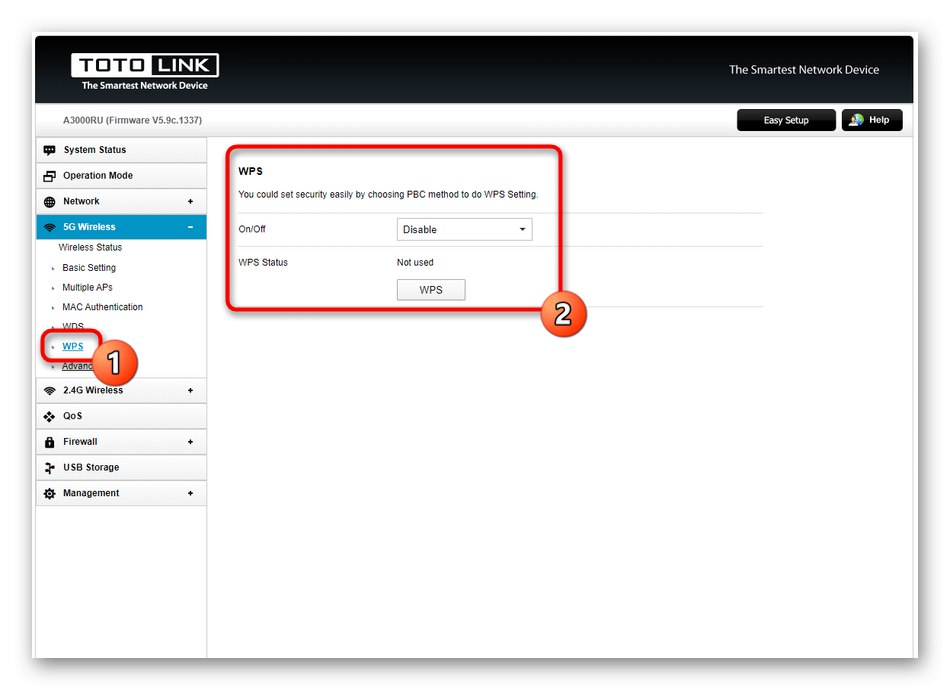
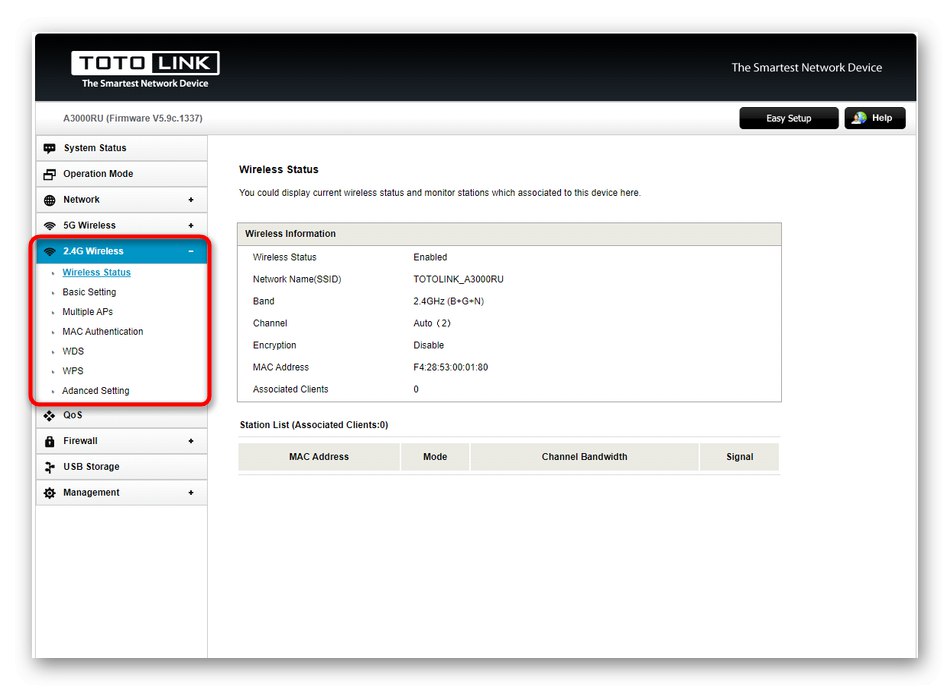
Običajno vse nastavitve, povezane z brezžičnim omrežjem, začnejo veljati takoj po uporabi v spletnem vmesniku, včasih pa je treba usmerjevalnik znova zagnati, da lahko deluje z novo konfiguracijo.
3. korak: Konfigurirajte QoS
QoS je tehnologija, vgrajena v usmerjevalnik, ki vam omogoča nadzor prometa in prednost med posameznimi napravami. To bo omejilo hitrost prenosa in nalaganja vseh računalnikov, povezanih v omrežje, ali samo tistih, ki so določeni pri ustvarjanju pravila. V danes obravnavanem spletnem vmesniku usmerjevalnika Totolink A3000RU je nastavitev QoS prikazana v ločenem razdelku, zato smo se odločili, da temu elementu namenimo malo časa.
- Če želite omogočiti omejitve, pojdite v meni "QoS" in vključite to možnost. Takoj pod stikalom lahko nastavite splošne omejitve prenosa in nalaganja za vse naprave, pri čemer določite vrednosti v kilobitih na sekundo.
- Če želite ustvariti omejitve za določene računalnike ali mobilne naprave, ki so povezane s trenutnim usmerjevalnikom, uporabite blok "Dodaj pravilo"... Tu določite IP ciljne opreme s pregledom omrežja. Po tem ostane šele določiti omejitve z izpolnitvijo ustreznih polj.
- Ne pozabite dodati pravila v tabelo, da bo uporabljeno. Na enak način so podobne nastavitve nastavljene za ostale potrebne računalnike, prenosnike, pametne telefone ali tablične računalnike.
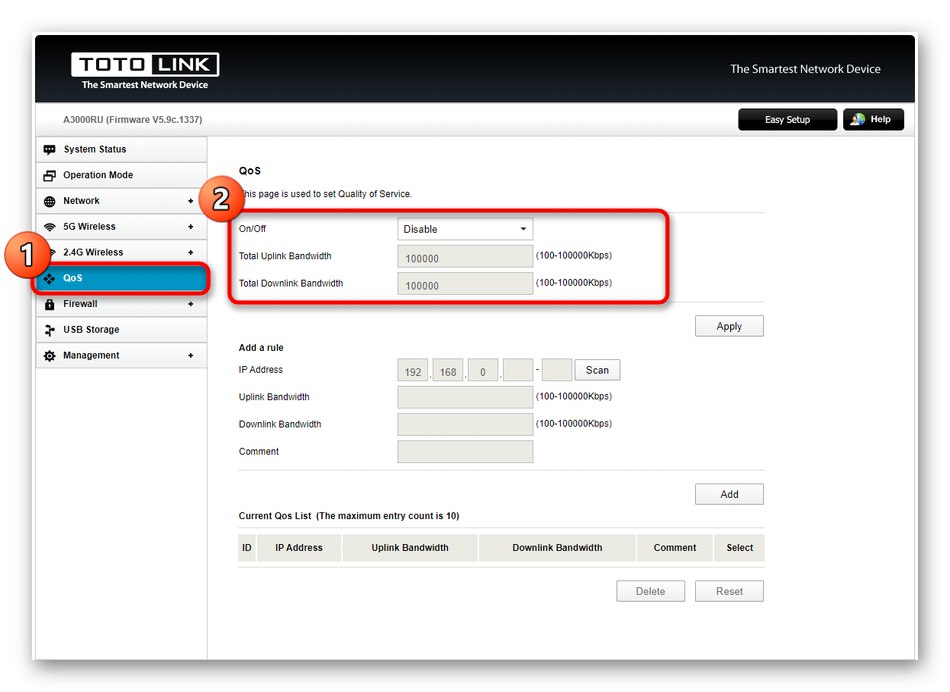
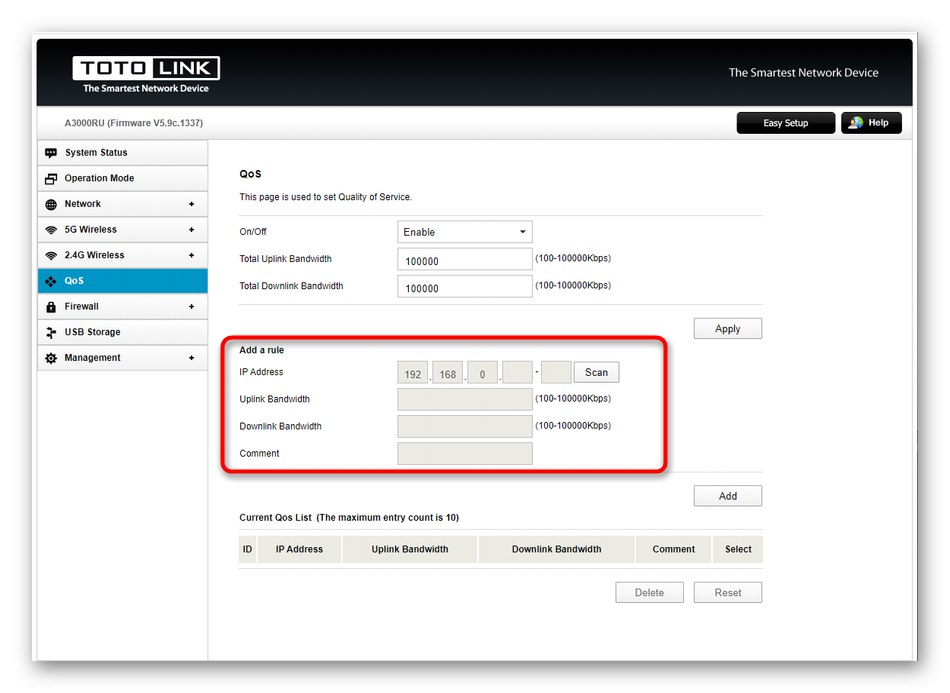
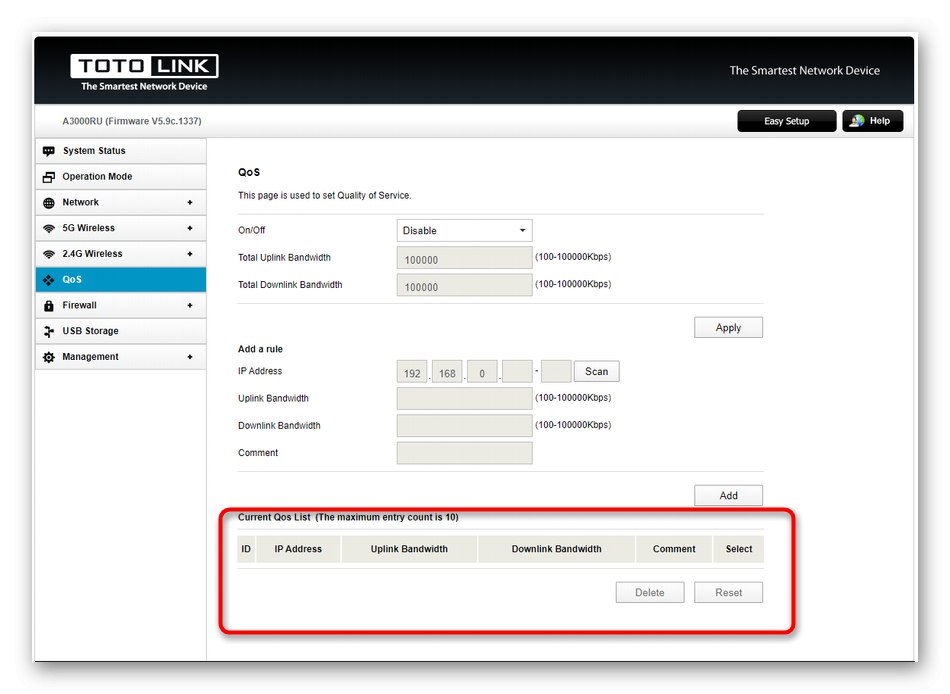
Vse spremembe glede omejitve prometa bodo uveljavljene šele po ponovnem zagonu usmerjevalnika. Upoštevajte to, če se odločite ustvariti lastna pravila QoS.
4. korak: nastavitve požarnega zidu
Dotaknimo se teme in standardnega zagovornika, vgrajenega v programsko opremo usmerjevalnika Totolink A3000RU, saj se morajo nekateri uporabniki zateči k ustvarjanju pravil, na primer pri omejevanju dostopa do spletnih mest ali posredovanju vrat. Oglejmo si vsako kategorijo v njenem oddelku.
- Odprite meni "Požarni zid"in takoj se boste znašli v prvi kategoriji. S tem preprosto izberete vrsto vedenja požarnega zidu. Naredite lahko, da bodo vsa dodana pravila blokirana ali dovoljena. Ponujamo podrobnejšo razlago teh parametrov. Način "Črni seznam" omejuje samo cilje, dodane na seznam. "Beli seznam" - blokira vse, razen neodvisno določenih naprav.
- Pokliče se naslednja kategorija "Filtriranje IP / vrat"... V njem lahko dodate naprave ali določena vrata glede na njihove omrežne naslove, da ustvarite pravilo. Za začetek se filter aktivira, nato se tabela ciljnih lastnosti izpolni in doda v tabelo. Vsa obstoječa pravila bodo prikazana kot en seznam, ki ga lahko urejate, selektivno brišete ali popolnoma ponastavite.
- IN "MAC filtriranje" vse je skoraj enako, vendar so omejitve ali dovoljenja bolj primerni za fizične namene, na primer računalniki, mobilni telefoni ali usmerjevalniki, saj ima vsak od njih svoj edinstven naslov MAC, ki ga tudi označuje. Načelo ustvarjanja pravil se ne razlikuje od tistega, kar ste videli prej.
- Za navadne uporabnike bo bolj zanimiv parameter "Filtriranje URL-jev... Tu uporabnik ročno vnese celotne naslove spletnih mest ali samo ključne besede, s katerimi se bo pravilo sprožilo. To bo omejilo dostop do nekaterih spletnih virov, na primer za otroke. Pomanjkljivost izvajanja takšne možnosti v Totolink A3000RU je, da nimate možnosti izbrati cilja, zato bodo spletna mesta blokirana v vseh napravah, ki so povezane v konfigurirano omrežje.
- Če želite na primer odpreti določena vrata, da zagotovite pravilno delovanje aplikacij, ki zahtevajo internetno povezavo, to storite v "Posredovanje vrat"... Nastavite protokol vrat, njegov naslov IP in številko ter potrdite dodajanje v tabelo.
- Na koncu razčlenitve razdelka "Požarni zid" upoštevajte meni "Nastavitev urnika pravil"... Tu je mogoče nastaviti način delovanja vsakega pravila posebej in se odločiti, kateri izmed njih naj deluje v določenem časovnem obdobju. Načelo urejanja vedenja je čim bolj preprosto, saj mora uporabnik le izbrati obstoječi parameter in navesti obdobje njegove dejavnosti.
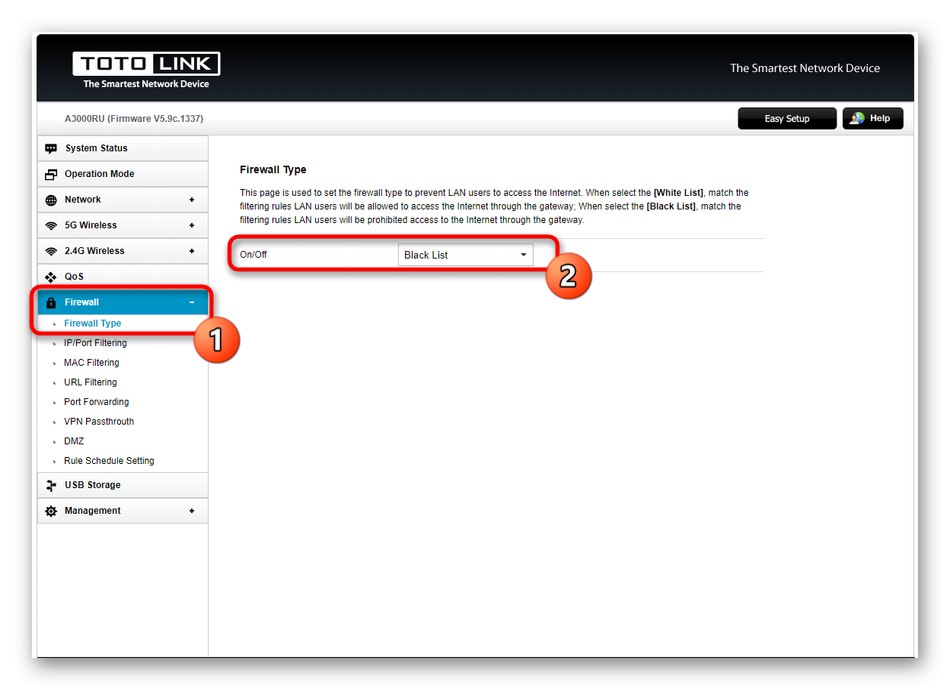
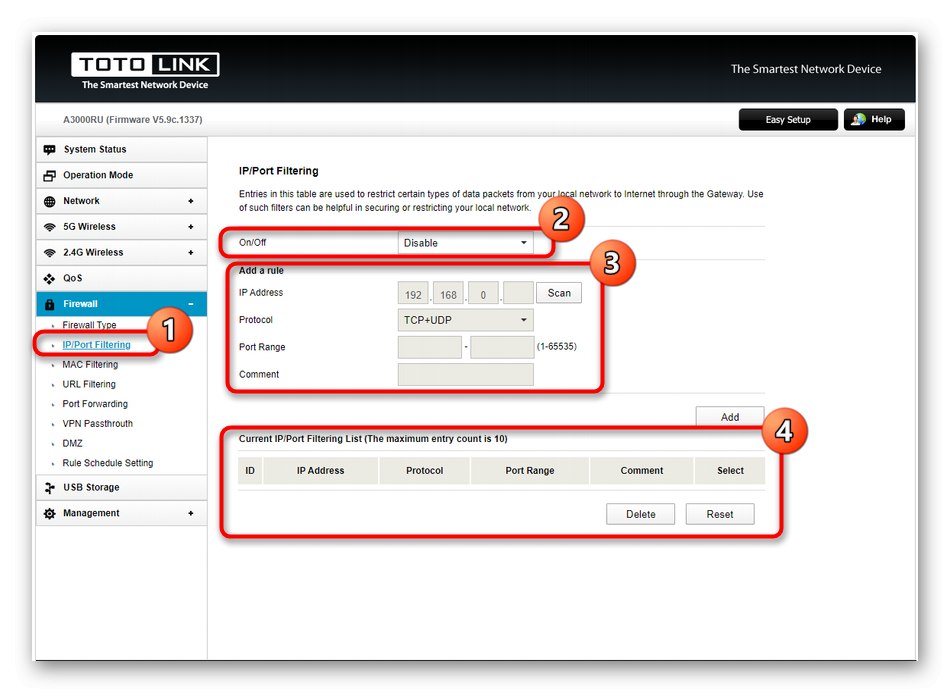
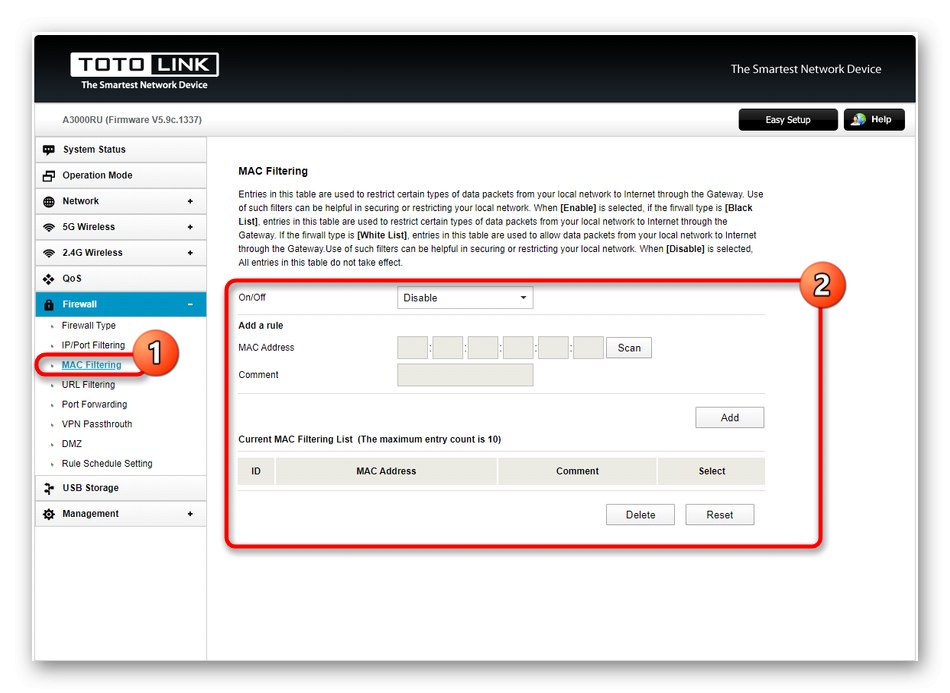
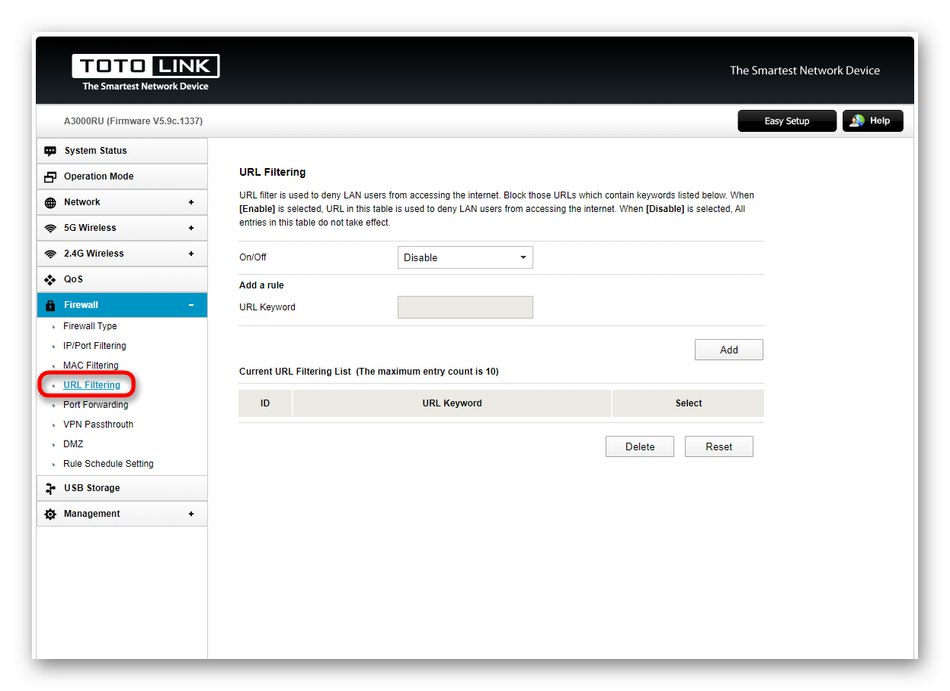
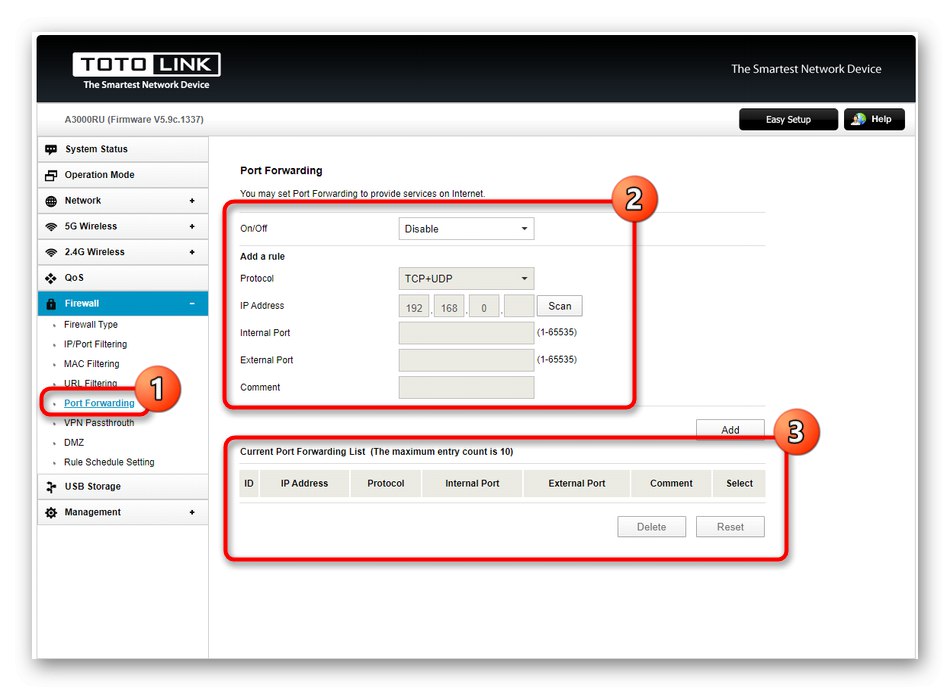
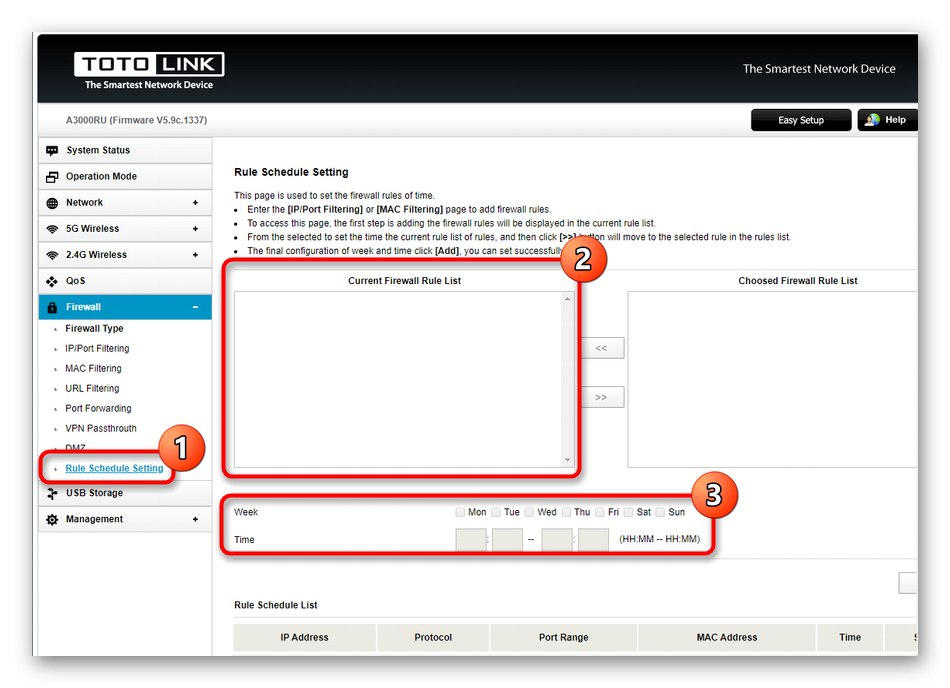
Izbira nastavitev, povezanih z požarnim zidom usmerjevalnika, je odvisna samo od želja uporabnika, zato nismo podali konkretnih priporočil, govorili pa smo o splošnem principu njihovega ustvarjanja.
5. korak: Dokončajte namestitev
Tako smo prišli do zadnjega dela spletnega vmesnika. Nameščene so skoraj vse osnovne nastavitve, ostalo je le še nekaj zadnjih korakov, po katerih lahko varno dokončate interakcijo z oknom z nastavitvami usmerjevalnika.
- Odprite meni "Vodstvo" in izberite prvo kategorijo "Skrbniška nastavitev"... Tu svetujemo, da spremenite uporabniško ime in geslo za vstop v spletni vmesnik. To je potrebno zgolj za zagotovitev varnosti, saj se bo vsak, ki pozna standardne podatke o avtorizaciji, po povezavi z usmerjevalnikom lahko povezal z internetnim centrom in spremenil vse parametre, vključno s pravili požarnega zidu.
- Nato se premaknite na "Nastavitev časa"... Ni treba določiti natančnega časa in datuma, če pa želite prikazati pravilne statistične podatke v "Stanje sistema", svetujemo, da nastavite pravilne parametre ob upoštevanju časovnega pasu.
- Dinamični DNS je povezan tudi skozi zadevni odsek, vendar že v bloku "DDNS"... Vsi lastniki takšne tehnologije jo morajo aktivirati in vnesti podatke svojega osebnega računa, ki mu lastnik strežnika, ki v realnem času zagotavlja storitve spremenljivega DNS, dodeli tarifni načrt.
- Če nameravate upravljati trenutni usmerjevalnik na daljavo, medtem ko je povezan v drugo omrežje, se obrnite na "Oddaljeno upravljanje", aktivirajte to tehnologijo in si zapomnite brezplačna vrata, ki so potrebna za povezavo prek tujega omrežja.
- Posodobitev programske opreme Totolink A3000RU se izvede prek Nadgradite vdelano programsko opremo... Tu lahko samodejno in samostojno preverite, ali so na voljo datoteke vdelane programske opreme, prenesene z uradnega spletnega mesta, vnaprej.
- Kategorija si zasluži posebno pozornost "Konfiguracija sistema"... Tu se trenutna konfiguracija shrani v ločeno datoteko za zagotovitev varnostne kopije. Po potrebi je treba ta predmet naložiti samo v istem meniju in obnoviti nastavitve, če so nenadoma ponastavljene. Če ste nastavili pravila požarnega zidu ali naredili veliko drugih sprememb, je najbolje ustvariti varnostno kopijo, tako da vam ni treba ponovno konfigurirati celotne konfiguracije, če se kaj zgodi.
- Aktiviraj "Sistemski dnevnik"če želite, da programska oprema usmerjevalnika shranjuje poročila o svojem delovanju in beleži pomembne dogodke, povezane s povezavo naprav ali pojavom napak pri delovanju.
- IN Urnik ponovnega zagona mogoče je ustvariti pravilo, ki bo usmerjevalnik v določenih dneh ob določenem času znova zagnal. To vam bo omogočilo ponastavitev RAM-a opreme, kar stabilizira njeno delovanje, vendar je tak reden ponovni zagon potreben le v primerih, ko usmerjevalnik ves dan pogosto dostopate iz različnih naprav.
- Približno enaka nastavitev urnika je izvedena v "Brezžični urnik", vendar tukaj uporabnik izbere, ob katerem dnevu bo brezžična dostopna točka delovala vsak dan.
- Na koncu konfiguracije ostane samo klikniti "Odjava"za izhod iz spletnega vmesnika in začetek nadaljnje interakcije z brskalnikom.
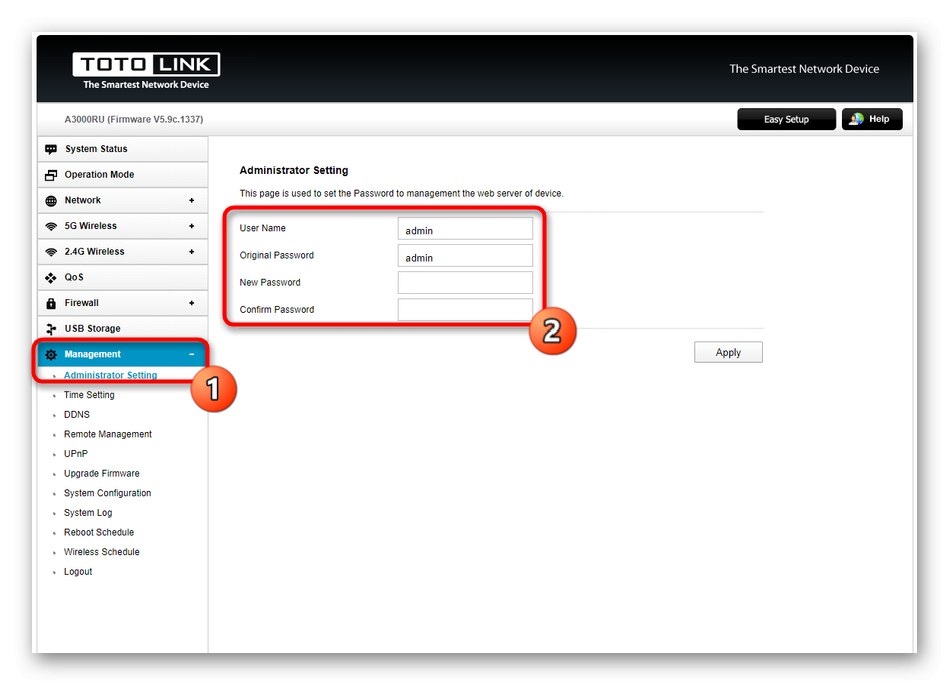
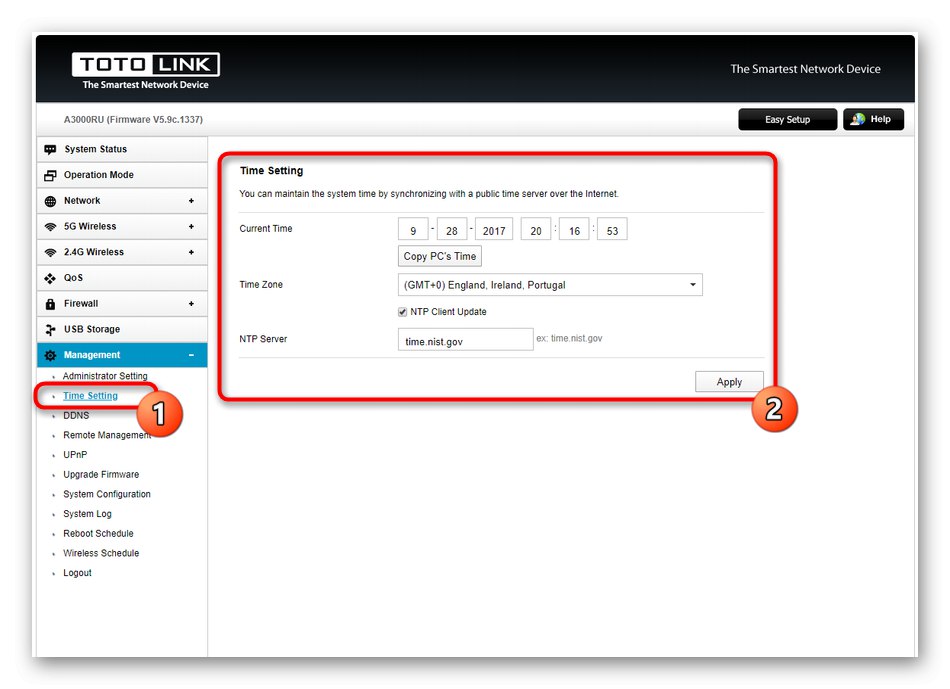

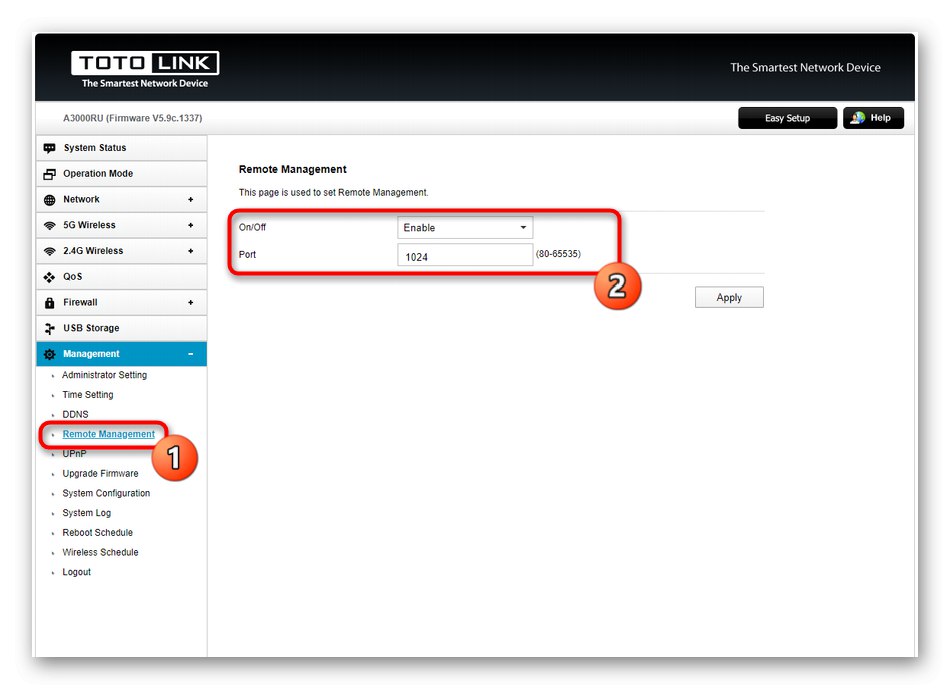
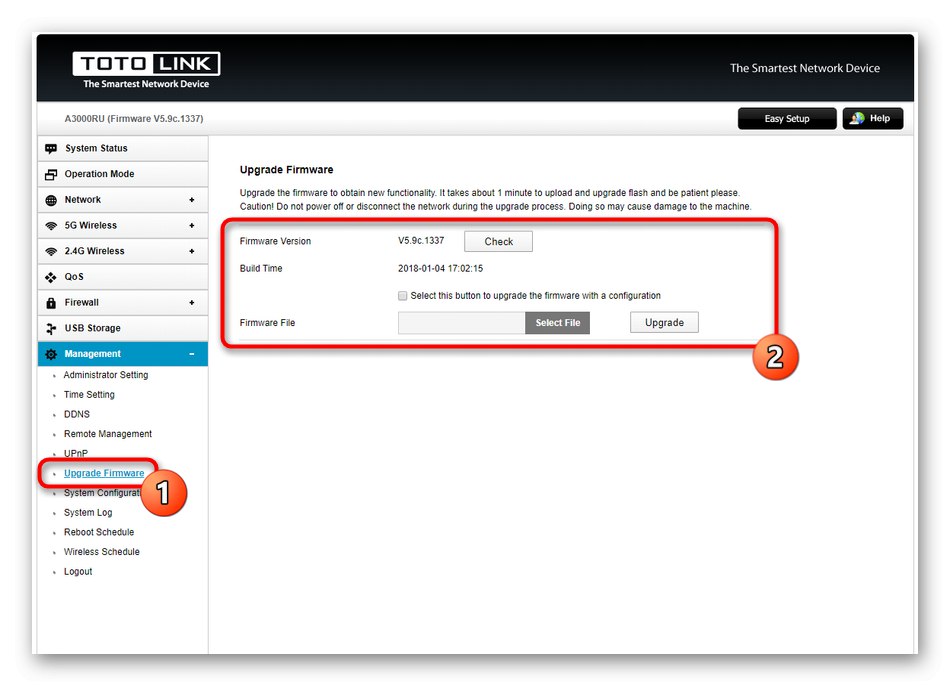
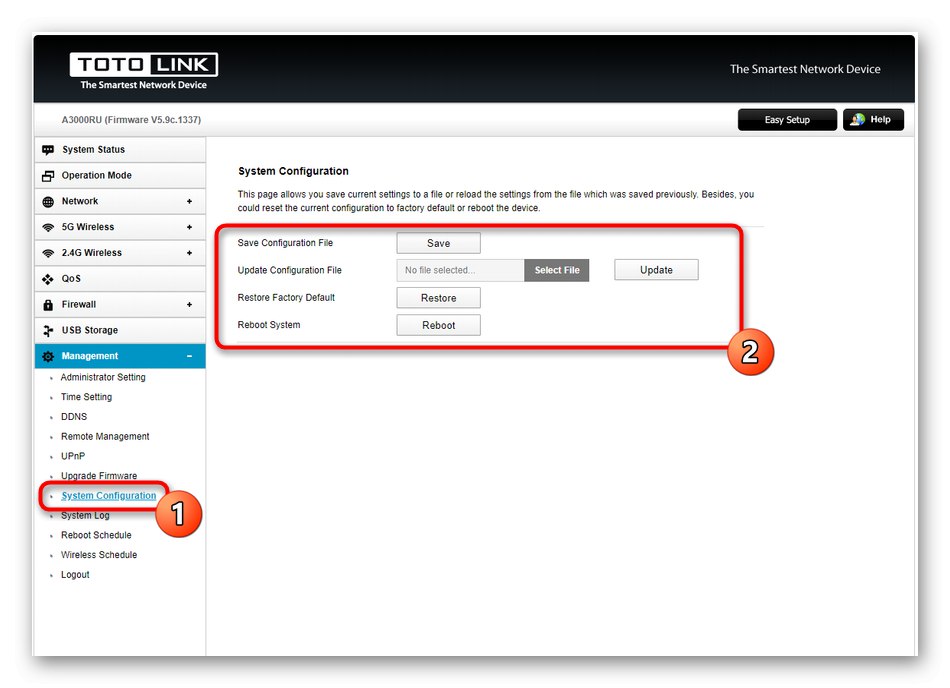
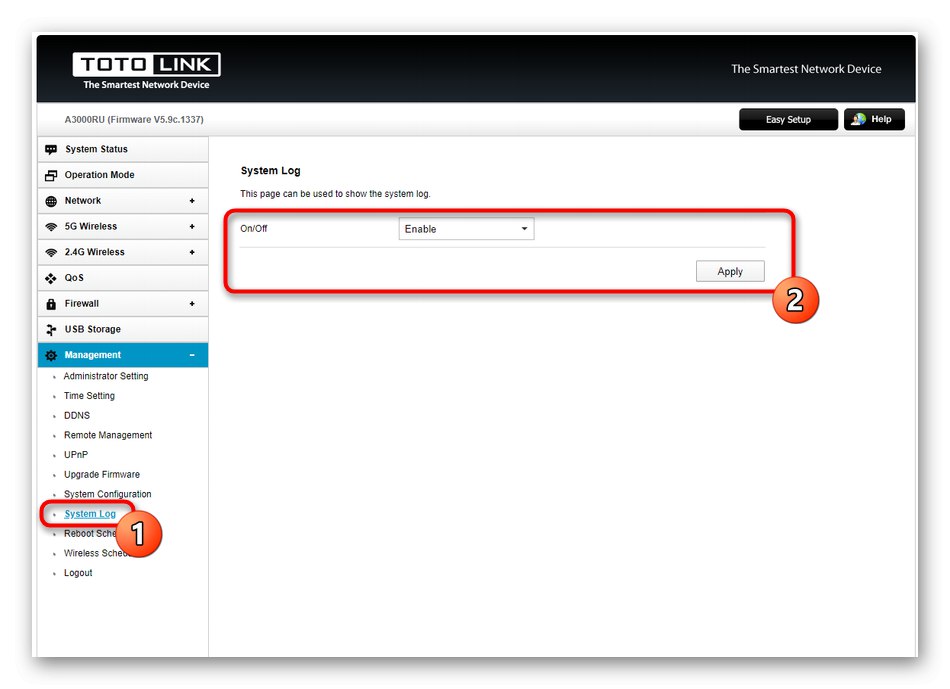
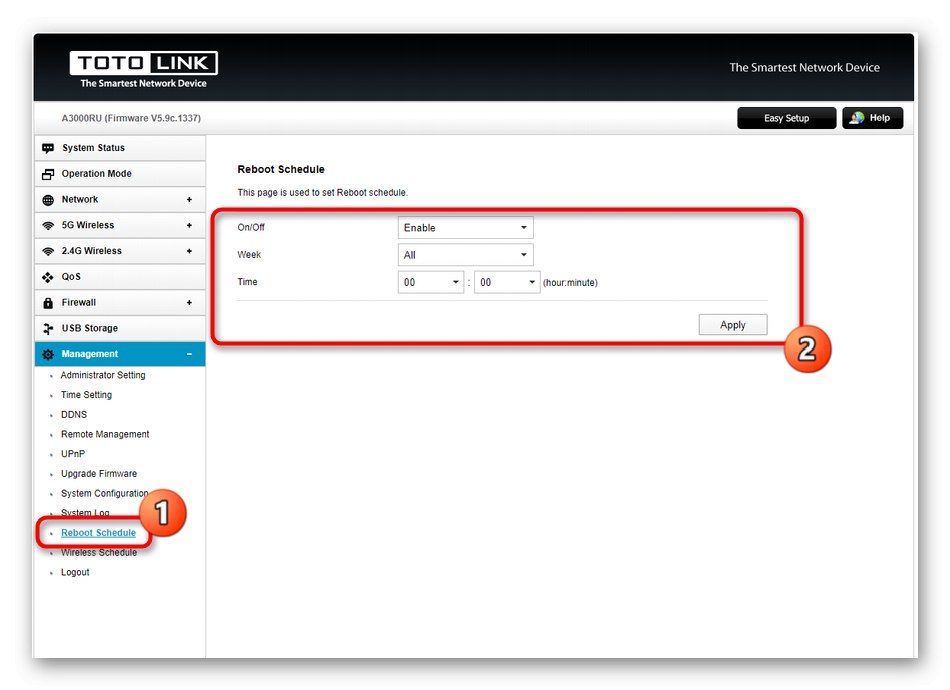
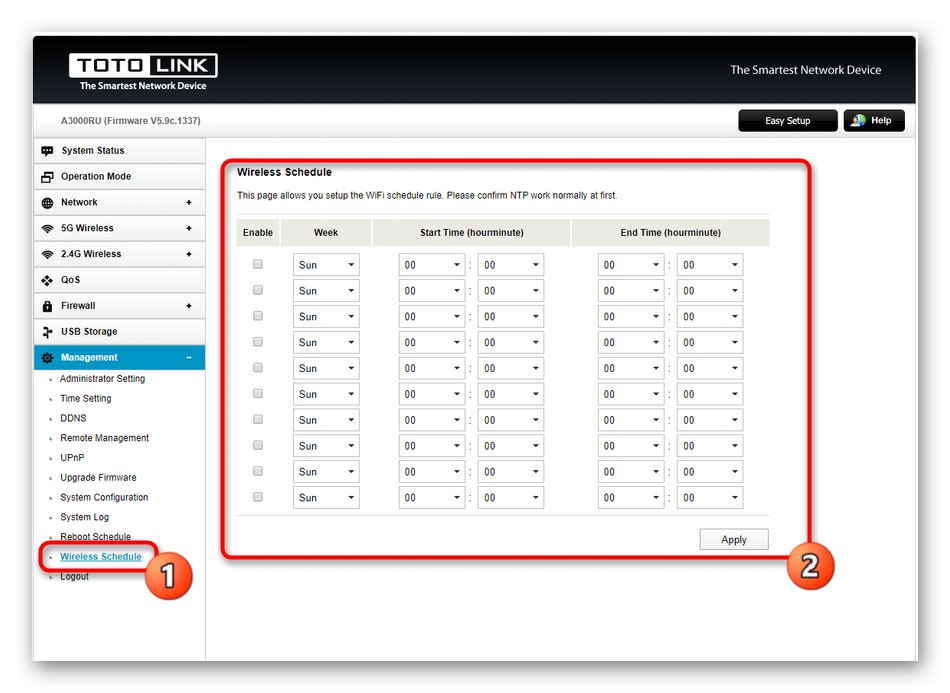
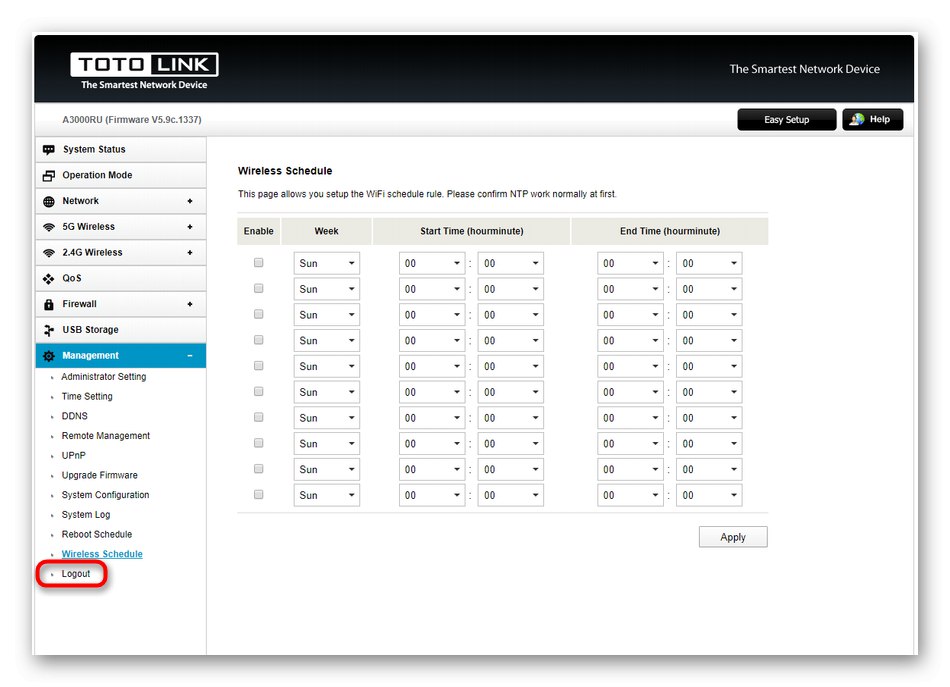
Seznanili ste se s konfiguracijo usmerjevalnika modela Totolink A3000RU za ponudnika Netbynet. Modeli drugih proizvajalcev so konfigurirani približno na enak način, zato lahko navedena navodila štejemo za univerzalna in se ponavljajo v obstoječi napravi ob upoštevanju razlik v videzu spletnega vmesnika.